Elección de los lectores
Articulos populares
Si ha instalado versión sin licencia Windows XP y al mismo tiempo se configura su actualización automática, luego una vez, luego de encender la computadora, puedes ver el siguiente mensaje en la esquina inferior derecha: “Quizás hayas comprado copia falsa software... Esta copia de windows la autenticación falló ”.
 Esto significa que junto con el resto de las actualizaciones, la actualización se le instaló. KB905474... Notifica al usuario que su copia de Windows XP no fue autenticada. Y ahora este mensaje aparecerá cada vez que se inicie la computadora.
Esto significa que junto con el resto de las actualizaciones, la actualización se le instaló. KB905474... Notifica al usuario que su copia de Windows XP no fue autenticada. Y ahora este mensaje aparecerá cada vez que se inicie la computadora.
Hay varias formas de deshacerse del mensaje, pero quizás la más fácil sea realizar pequeños cambios en el registro.
Vamos a “Inicio” - “Ejecutar”. Reclutamos regedit y haga clic en "Aceptar". En la ventana que aparece en el editor de registro, siga la siguiente ruta: HKEY_LOCAL_MACHINE \ SOFTWARE \ Microsoft \ Windows NT \ CurrentVersion \ Winlogon \ Notify \ WgaLogon
Esa es exactamente la carpeta WgaLogon tenemos que eliminar (solo ella). Para hacer esto, haga clic en él con el botón derecho del mouse y seleccione "Eliminar" - "Sí".
Ahora reinicie su computadora y el mensaje desaparecerá.
También después de eso recomiendo deshabilitar en Windows Actualización automática... Para hacer esto, haga clic derecho en "Mi PC" - "Propiedades" - pestaña " Actualización automática”. Aquí ponemos un marcador frente a "Desactivar actualización automática" - haga clic en "Aceptar". 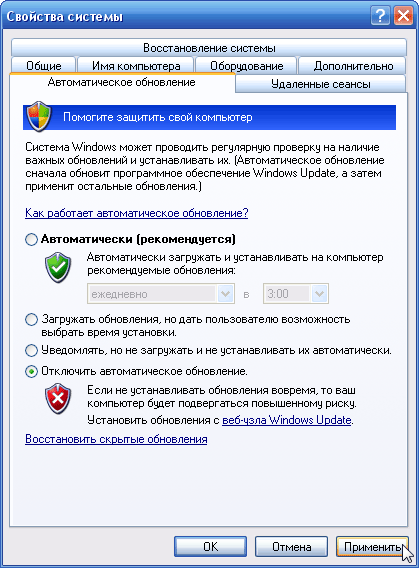 Y también puede desactivar el servicio del mismo nombre. Vaya a "Inicio" - "Panel de control" - "Herramientas administrativas" - "Servicios". En la lista de servicios de Windows que aparece, encontramos "Actualización automática" - haga doble clic en él y en la pestaña "General" seleccione "Tipo de inicio - Deshabilitado". Haga clic en "Aplicar" - "Aceptar".
Y también puede desactivar el servicio del mismo nombre. Vaya a "Inicio" - "Panel de control" - "Herramientas administrativas" - "Servicios". En la lista de servicios de Windows que aparece, encontramos "Actualización automática" - haga doble clic en él y en la pestaña "General" seleccione "Tipo de inicio - Deshabilitado". Haga clic en "Aplicar" - "Aceptar". 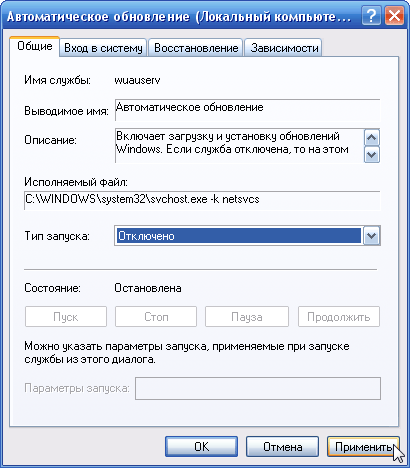
Primero, te daré una explicación simple. Después de iniciar una computadora con Windows XP, el fondo de pantalla se reemplaza por una pantalla negra y la inscripción es visible en la esquina inferior derecha: "Es posible que haya comprado una copia falsa del software. Esta copia Windows no fue autenticado ". La forma más fácil de deshacerse del error es ejecutar los siguientes comandos:
REG BORRAR "HKLM \ SOFTWARE \ Microsoft \ Windows NT \ CurrentVersion \ Winlogon \ Notify \ WgaLogon" / f shutdown.exe / r / t 5 / c "No entre en pánico". El sistema se reiniciará en 5 segundos ".
o lo mismo, pero a mano:
En primer lugar. Servicio de Windows Es probable que la actualización intente descargar e instalar el WGA nuevamente la próxima vez que se actualice. Por lo tanto, en la próxima actualización, debe desmarcar esta actualización y seleccionar la opción "No mostrar esta actualización". Más advertencias de prohibición actualizaciones importantes puede ignorarse.
En segundo lugar. Al instalar Actualizaciones de Windows Notificación de ventaja genuina en computadora local Se copian los siguientes archivos:
También me encontré con el siguiente archivo por lotes útil que se realiza eliminando WGA:
@echo off echo Quitando la última comprobación Windows ... echo Espere ... del / f / q "% systemdrive% \ Documents and Settings \ All Users \ Application Data \ Windows Genuine Advantage \ data \ data.dat" echo Quitar entradas de registro ... echo Espere ... reg eliminar "hklm \ SOFTWARE \ Microsoft \ Windows NT \ CurrentVersion \ Winlogon \ Notify \ WgaLogon" / f reg eliminar "hklm \ SOFTWARE \ Microsoft \ Windows \ CurrentVersion \ App Management \ ARPCache \ WgaNotify "/ f reg delete" hklm \ SYSTEM \ ControlSet001 \ Services \ Eventlog \ System \ WgaNotify "/ f reg delete" hklm \ SYSTEM \ ControlSet002 \ Services \ Eventlog \ System \ WgaNotify "/ f set HOSTFILE =% WINDIR% \ system32 \ drivers \ etc \ hosts busque / i "mpa.one.microsoft.com"% HOSTFILE% si el nivel de error 1 vaya al parche: omita echo mpa.one.microsoft.com ¡El parche no es necesario! goto end: patch attrib -h -s -r% HOSTFILE% EChO Patching% HOSTFILE% ... echo 127.0.0.1 mpa.one.microsoft.com >>% HOSTFILE% attrib + h + s + r% HOSTFILE% echo Flushing Caché DNS ... ipconfig -flushdns echo. echo mpa.one.microsoft.com ¡Finalizado! : final del eco. eco. echo *** Parche terminado !!! *** eco. eco. Salida
Los usuarios de Winows XP a veces se encuentran con este mensaje al cargar el sistema operativo: "Es posible que haya comprado una copia falsa del software ...", y el escritorio se vuelve negro con un mensaje molesto en la esquina inferior derecha: "Busque Microsoft original software. Esta copia no fue autenticada ". En este artículo, veremos las causas y cómo lidiar con estos fenómenos.
Para usuarios que usan antivirus al mismo tiempo Seguridad de Microsoft Essentials se ve agravado por la advertencia de que su antivirus también está a punto de desactivarse si no soluciona este problema:

Y también de vez en cuando aparece una ventana molesta:

Esto ocurre después de instalar la actualización KB905474 "Notificación de resultados de autenticación de Windows":
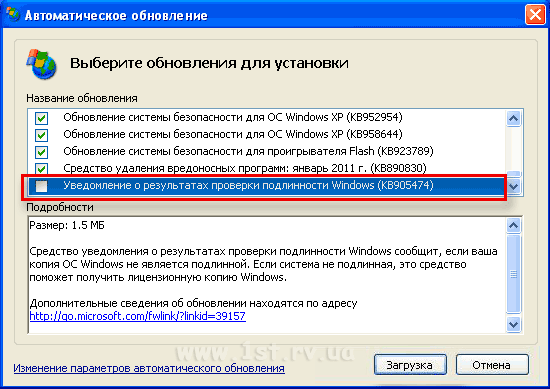
y el procedimiento subsiguiente después de esto, la verificación real:
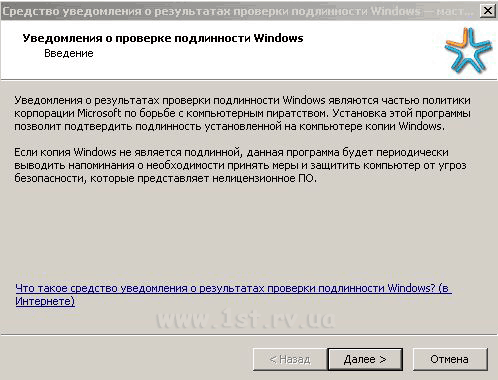
Si este cheque aprobado con un resultado negativo, obtenemos los "encantos" descritos anteriormente.
Lo primero que me viene a la mente es tomar y eliminar esta desafortunada actualización, hacer una restauración del sistema, pero ...

- después de todo, eso es lo que está comprobando))
1. Lo primero que debe hacer es hacer clic en los botones correspondientes en sus "Propiedades":

2. Ver versión archivo existente LegitCheckControl.dll(ubicado en la carpeta Windows / System32). O por la información sobre herramientas:
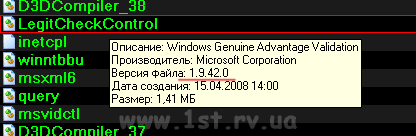
o mirando las propiedades del archivo:

3. Establecer manualmente restaurar punto de control sistemas.
4. Descargando "medicina" para su versión del archivo LegitCheckControl.dll y descomprímalo en la carpeta (es deseable que fuera La carpeta raíz disco y su nombre contenía solo letras o números en inglés, ¡no cirílico!).

5. Deshabilitar antivirus, descargar todos los programas no utilizados.
6. Ejecuta el archivo"Installer.bat" o "install.cmd" (según la versión del "fármaco")

7. Reinicia tu computadora y disfruta falta de mensajes, ponga su fondo de pantalla favorito en su escritorio. Como resultado, su sistema está siendo verificado para validación y le permite descargar desde el sitio web de Microsoft cualquier actualización de Windows(incluido IE, Windows Reproductor multimedia, Microsoft Esenciales de seguridad).
Este mensaje aparece si está utilizando una versión sin licencia (pirateada) de Windows y la aplicación está instalada en su computadora. KB905474 - Notificaciones de ventajas originales de Windows.
KB90547 Es un notificador de resultados de autenticación de Windows para Windows XP. Notifica al usuario si una copia Microsoft Windows XP no es genuino. Las notificaciones solo aparecen en computadoras que no han pasado el proceso de autenticación de Windows y están ejecutando una copia no original del sistema operativo Windows XP. (descripción del sitio web de Microsoft).
Si tu Validación fallida de Windows, entonces su computadora tendrá un escritorio negro y un mensaje de banner del siguiente tipo se colgará en la parte inferior derecha:
Además, la llamada "estrella pirata" se colgará en la bandeja del sistema y, de vez en cuando, aparecerá una ventana de este tipo:
Eliminamos el mensaje “Es posible que haya comprado una copia falsa del software. Esta copia de Windows no fue autenticada ".
1. En el menú "Inicio", seleccione el elemento "Ejecutar";
2. En el campo "Abrir", escriba el comando regedit y haga clic en el botón "Aceptar";
Se abrirá la ventana "Editor del registro".
3. En la ventana del editor de registro, recorremos secuencialmente las ramas del registro:
HKEY_LOCAL_MACHINE \ SOFTWARE \ Microsoft \ Windows NT \ CurrentVersion \ Winlogon \ Notify \ WgaLogon
Esta subsección tendrá 20 parámetros:
4.Haga una copia de la clave de registro de WgaLogon (por así decirlo, por si acaso):
Para hacer esto, haga clic derecho en la sección y seleccione el elemento de menú "Exportar".
En la ventana "Exportar archivo de registro" en el campo "Nombre de archivo", ingrese WgaLogon y haga clic en el botón "Guardar";
5. Ahora elimine la sección WgaLogon:
Para hacer esto, haga clic derecho en la sección y seleccione el elemento de menú "Eliminar".
Cuando se le solicite que confirme la eliminación, presione el botón "Sí";
14. Cierre todas las ventanas y reinicie su computadora.
0DmpTjMRjIM #!
En contacto con
Cómo eliminar la ventana: esta copia no pasó la autenticación de Windows.Qué hacer si tienes una inscripción: esta copia de Windows no fue autenticada, (también llamada pantalla negra de la muerte). Por supuesto, aquellos que tienen una versión con licencia del sistema operativo pueden no preocuparse. No es necesario eliminar por completo sistema operativo, basta con seguir los consejos. Siempre hay una salida y activaremos (reviviremos) el sistema operativo nuevamente, ya sea Windows XP o Windows 7.
De hecho, todo esto lo hace una pequeña utilidad que prácticamente no representa ningún peligro, pero que no permite que se inicien las imágenes en la pantalla de trabajo: asume que su sistema no tiene licencia e intenta informarle al respecto. En este caso, un par de archivos se registran en el sistema en el directorio de la carpeta WINDOWS \ system32 \:
- WgaTray.exe, 329 KB de tamaño, que en realidad activa la notificación en sí
- y un archivo de 231 KB WgaLogon.dll.
¡Recuerda una cosa! Después de instalar cualquier Windows sin licencia, no actualizamos el sistema, pero desmarcamos la casilla de verificación "actualizar" y no habrá problemas.
Pero si apareciera en el escritorio " pantalla en negro", con una inscripción:
- Es posible que haya comprado una copia falsificada del software.
- Esta copia de Windows no pasó la verificación de autenticidad
En este caso, este mensaje aparece constantemente en cada inicio del sistema.
Bueno, intentemos que todo vuelva a la normalidad. Para ello, nos interesará la sección en Registro de Windows:
CurrentVersion \ Winlogon \ Notify \ WgaLogonCómo eliminar el mensaje de autenticación en Windows XP.
- Iniciemos el editor de registro, esto es - (Inicio - Ejecutar - regedit - Enter)
- A continuación, encontramos la clave de registro.
HKEY_LOCAL_MACHINE \ SOFTWARE \ Microsoft \ Windows NT \ CurrentVersion \ Winlogon \ Notify \ WgaLogon
- Después de eso, eliminamos toda la sección de WgaLogon (los que dudan pueden hacer una copia de esta sección de antemano)
- Reiniciar el sistema
Después de reiniciar, el mensaje de verificación de autenticidad desaparecerá.
Cómo borrar el mensaje de autenticación en Windows 7
En cuanto a Windows 7, lo eliminamos usando el programa EliminarWAT21 .
- Descargar este programa(puedes buscarlo en Internet)
- Eliminar la activación anterior
- Reactivar
- Y quita la autenticación para siempre
Las instrucciones detalladas se describen en el propio programa, toda la operación se lleva a cabo literalmente en tres clics.
Cómo autenticar Windows 7, XP
¿Qué se debe hacer para eliminar la molesta notificación? En base a lo anterior, la respuesta se sugiere a sí misma: elimine o cambie el nombre de los archivos responsables de la notificación. También al instalar una actualización KB905474, el sistema creó copias en la caché, que se encuentran en la siguiente dirección:
WINDOWS \ system32 \ DllCache \ (WgaLogon.dll, WgaTray.exe)
que también se puede eliminar.
También puede resolver el problema con la notificación realizando algunos cambios en el registro de Windows. La clave responsable del trabajo
Avisos, ubicados en el registro en
HKEY_LOCAL_MACHINE \ SOFTWARE \ Microsoft \ Windows NT \
CurrentVersion \ Winlogon \ Notify \ WgaLogon.Entramos en el registro, a través de Inicio -> Ejecutar, escribimos el comando regedit y, habiendo penetrado a lo largo de la rama hasta la llave
WgaLogon, bórralo.
Cuando se trabaja con el registro, se debe tener mucho cuidado de no cometer errores irreparables. Para aquellos que no tienen experiencia o simplemente tienen miedo de estas manipulaciones, el programa vendrá al rescate. Autoruns, que da acceso al registro y todos los procesos que se ejecutan en él. Lanzamiento Autoruns, ve a la pestaña Winlogon, desmarque la casilla opuesta a la tecla WgaLogon, cierre el programa y reinicie. En el caso presentado clave dada no porque Afortunadamente, el sistema no se ve afectado por esta suciedad. Además, al hacer clic en la pestaña Todo, puede obtener acceso a todos los procesos que se ejecutan en el sistema limpiando
Desde malware y banners.
De postre, otra opción. Encontramos archivo hosts localizado en
\ Windows \ system32 \ drivers \ etc \ hosts
ábrelo con
Bloc de notas e ingrese la siguiente línea en la parte inferior:
127.0.0.1 mpa.one.microsoft.com
Luego, abriendo el acceso a carpetas ocultas eliminar el siguiente archivo
Documentos y configuraciones \ Todos los usuarios \ Datos de la aplicación \
Ventaja original de Windows \ data \ data.dat.Después de eso, yendo a actualizacion de Windows, se actualiza sin problemas.
Después de las operaciones realizadas, debe reiniciar la computadora. Eso es todo, ahora tu Windows está funcionando como nuevo.
| Artículos relacionados: | |
|
Preguntas frecuentes sobre la actualización de Samsung
Para una impresión normal y sin problemas de documentos con la impresora ... Precio al por mayor suministros Xerox phaser 3100 mfp 16m firmware
Actualizar la impresora Xerox Phaser 3100 MFP es un servicio que incluye ... Descargue e instale controladores para la impresora HP LaserJet Pro M1132 MFP
Impresora todo-en-uno HP Deskjet f4200 que ... | |